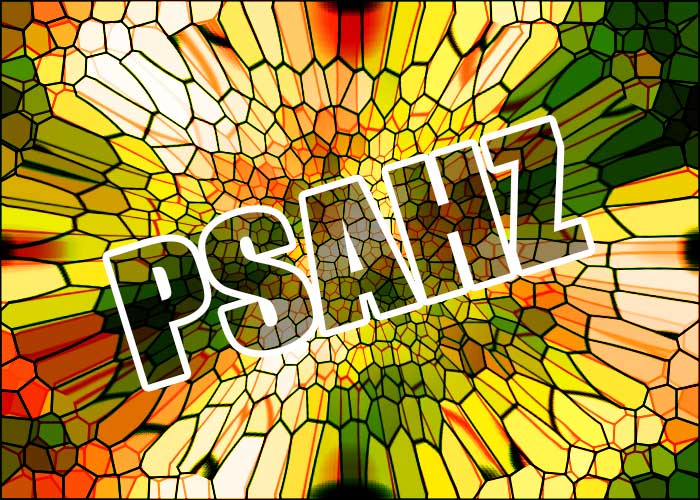Photoshop滤镜特效教程:学习制作彩色玻璃网效果的文字海报
时间:2022-11-24
浏览:0
PS滤镜特效教程:学习制作彩色玻璃网效果的文字海报。本教程是个基础教程,比较简单就是一些滤镜的使用。
效果图:
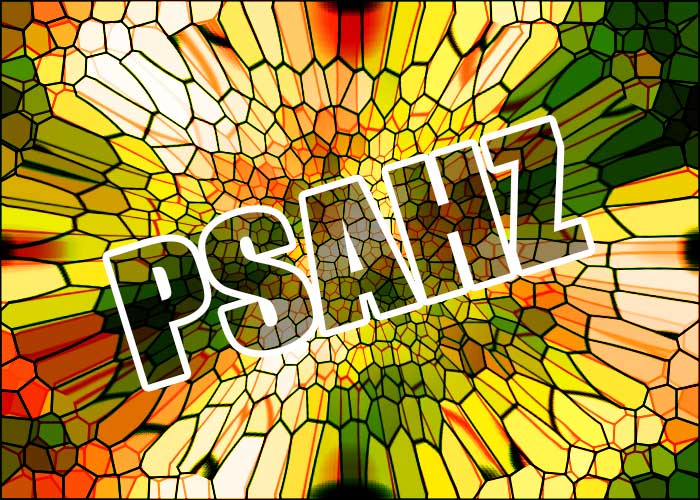
新建画布,按D键恢复默认前景与背景色
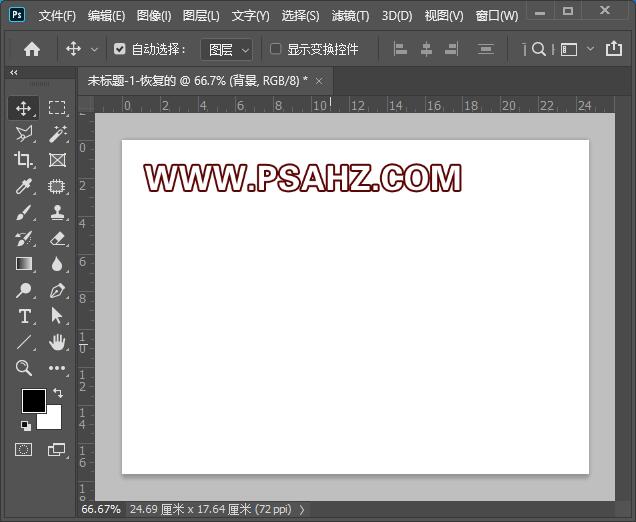
执行滤镜-渲染-云彩,重复执行让黑色的稍多一点
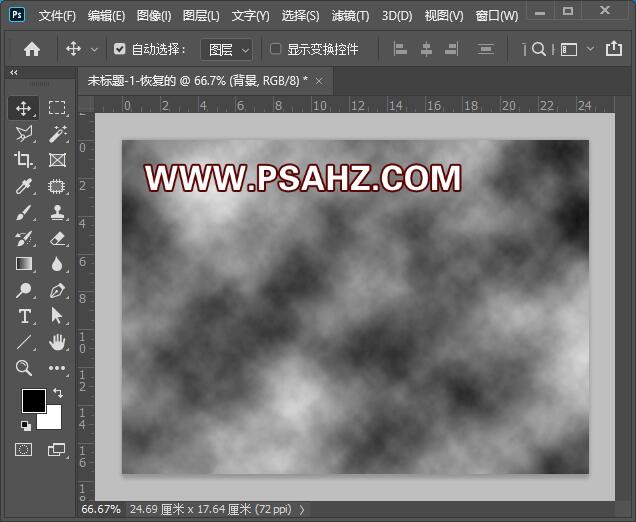
执行滤镜-滤镜库-纹理-染色玻璃,参数如图设置:
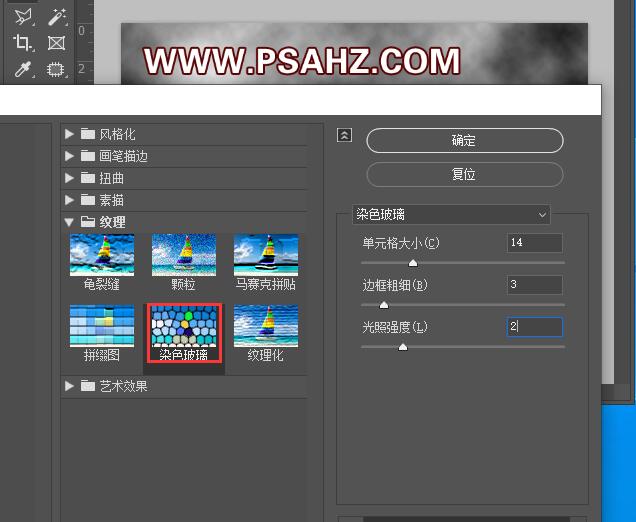
执行滤镜-扭曲-球面化,数量-100
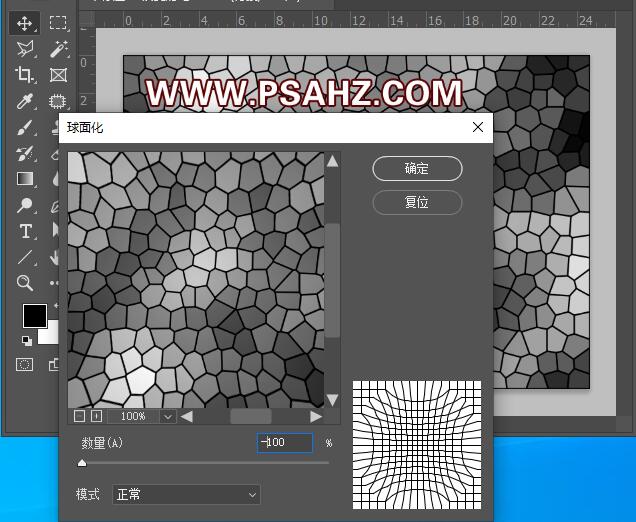
CTRL+J复制背景得到背景复本

CTRL+T选择复本,右键选择旋转180度
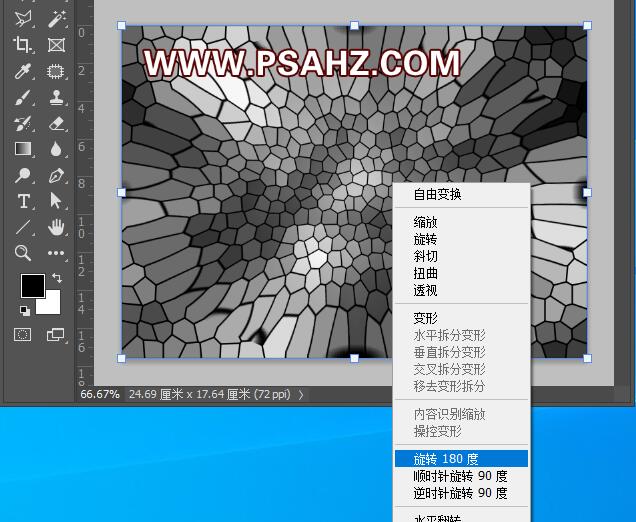
再次将复本执行滤镜-扭曲-球面化,数量-100
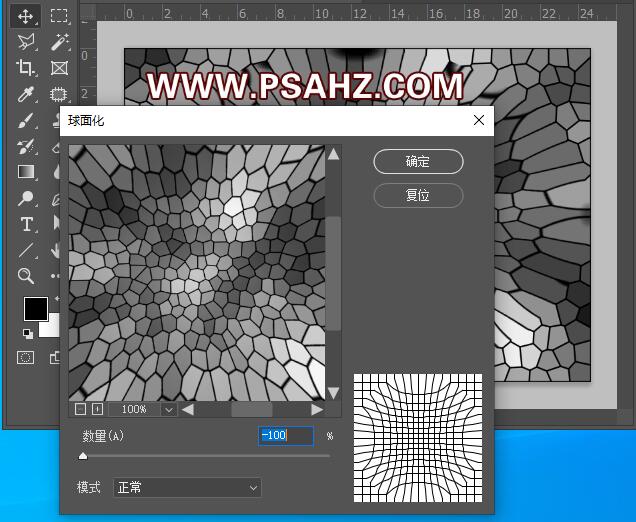
将背景复本的图层混合模式改为叠加

在背景上方新建一个色相/饱和度,参数如图:
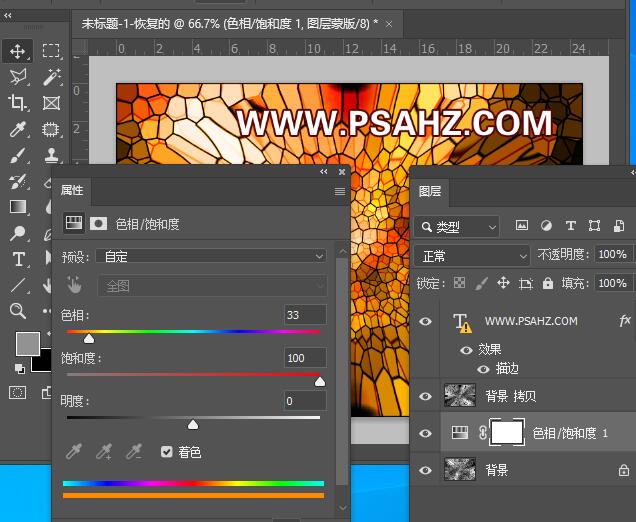
选择背景拷贝CTRL+U调出色相/饱和度,参数如图:
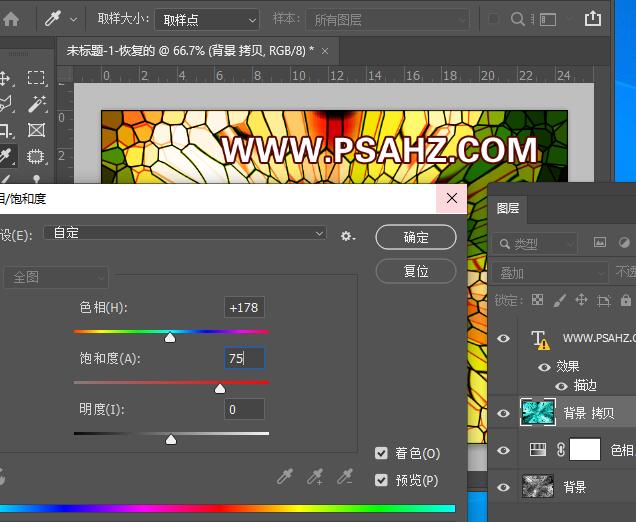
在这里可以输入文案“PSAHZ"填充黑色,描一个白色描边,给他旋转一下,填充为55%
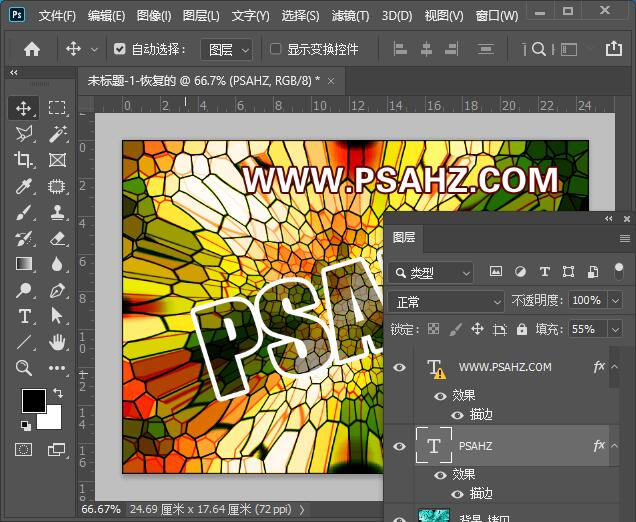
最后完成效果如图: